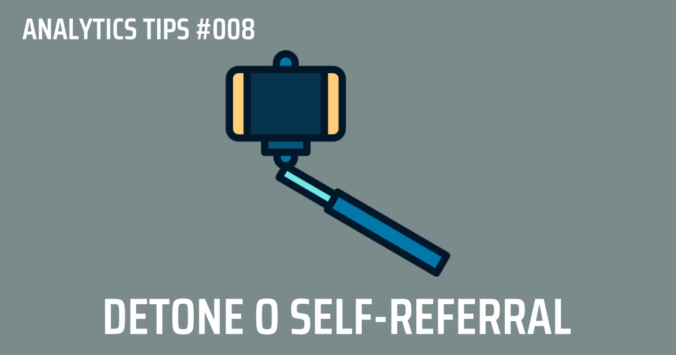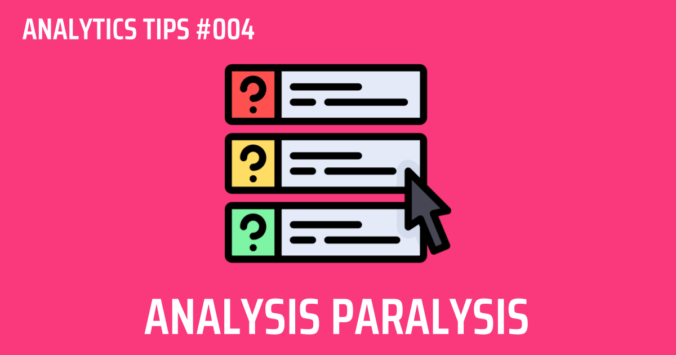Você tem vídeos no seu site? Então, imagine saber quem assistiu eles, se isso ajudou ou não na conversão? Isso é possível. Com o monitoramento de consumo de vídeos, você pode rastrear ações como: play, pause, fim do vídeo. É possível até mesmo estabelecer marcas: assistiu 10% do vídeo, 25%, 50%, 75%, 90%, ou quais você quiser.
Qual a importância disso? Bom, o vídeo costuma se um ótimo formato para passar mensagens, muito digesto para o público em geral, facilitando a comunicação. Vamos supor que você tenha um vídeo falando de um produto que deseja vender. Não faz todo sentido você monitorar essas ações que falamos acima e cruzar com a conversão ou a não conversão?
E mais. Crie uma planilha e coloque todas essas etapas do vídeo, do play ao finish. Faça um gráfico de retenção do vídeo e visualize quais vídeos seguram mais a atenção do usuário. Essa pode ser uma informação valiosíssima para a produção das próximas peças audiovisuais e contribuir com o seu conteúdo focado em conversão.